Aplicación en el PLC
Cargando la aplicación al PLC
Requisito: La aplicación se compiló sin errores.
Para más información, ver: Comprobación del programa de aplicación en busca de errores.
Elige el comando .
Aparece un cuadro de diálogo preguntando si la aplicación debe cargarse en el controlador.
haga clic en sí.
La aplicación se carga en el controlador. Las entradas para el controlador y la aplicación en la ventana equipo se resaltan en verde. detrás del objeto Solicitud soportes
Stop. El estado actual del controlador aparece en la barra de tareas: .
.
Iniciar la aplicación
Si ha seguido el tutorial completamente hasta este punto, ahora puede iniciar la aplicación Solicitud en el autómata Dispositivo (CODESYS Control Win) usar.
Haga clic derecho en la ventana equipo en el objeto Solicitud y seleccione el comando en el menú contextual Comienzo fuera.
El programa se está ejecutando. Las entradas para el controlador y la aplicación en la ventana equipo se resaltan en verde. detrás del objeto Solicitud soportes
run. El estado actual del controlador aparece en la barra de tareas: .
.
Monitoreo y escritura única de valores variables en tiempo de ejecución
A continuación, verá la "supervisión" de los valores de las variables en los distintos bloques de programa y suspenderá CODESYS una vez el valor de una variable específica en el controlador.
Puede ver los valores reales de las variables de la aplicación en las vistas en línea de los editores de bloques o en las listas de seguimiento. En el ejemplo aquí nos limitamos a monitorear en el editor de bloques.
Requisito: La aplicación se está ejecutando en el controlador.
Abra los objetos haciendo doble clic
PLC_PRG,Signals,SimulationyGlob_Varlas vistas en línea de los editores en el árbol de dispositivos.En la declaración parte de cada vista aparece en la tabla de expresiones en la columna valor (3) el valor real de la variable (1) en el controlador (ver figura).
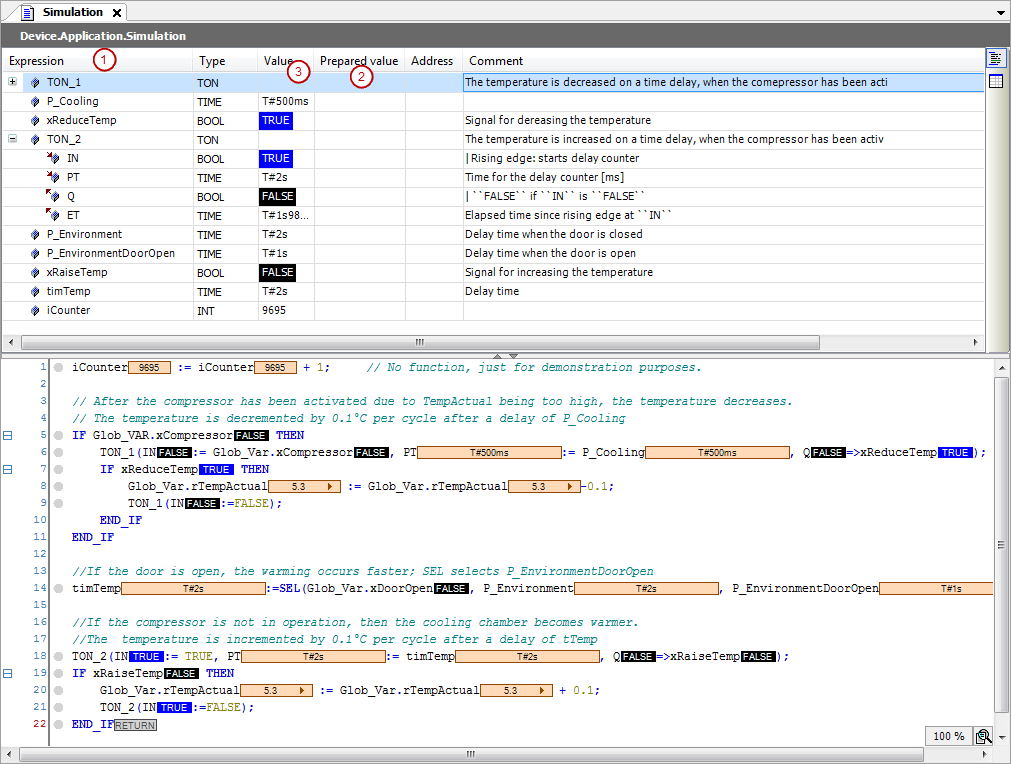
La monitorización en la parte de implementación depende del lenguaje de implementación: En el caso de variables no booleanas, el valor siempre está en un campo rectangular a la derecha del identificador. En el editor ST, esto también se aplica a las variables booleanas. Llamamos a esta pantalla "monitoreo en línea". En los editores gráficos, el valor de una variable booleana se indica mediante el color de la línea de conexión de salida: negro para
FALSE, azul paraTRUE: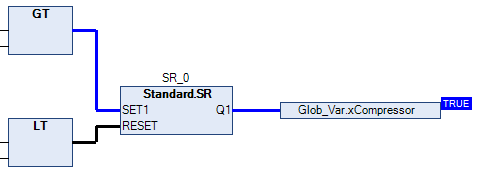
Considere cambiar los valores de las variables en los distintos bloques de construcción. Por ejemplo, véase la GVL
Glob_Var, cómo el procesamiento del programa de simulación cambia los valores derTempActualyxCompressorcambiar.
Configuración única de valores de etiqueta en el controlador:
Ponga el foco en la vista en línea de GVL
Glob_Var.Para especificar un nuevo valor objetivo, haga doble clic en la impresión
rTempSeten la columna Valor preparado (2).Se abre un campo de entrada.
Usa el valor
9y dejar el campo de entrada.Para indicar que la puerta está abierta, haga clic en Expresión
xDoorOpen1x en el campo Valor preparado. El valorTRUEes ingresado. Haga clic 3 veces más para ver que tiene el valor preparadoFALSE, luego de vuelta a blanco, y luego de vuelta aTRUEpuede cambiarAl valor preparado
TRUEpara escribir una vez a la variable, presione control + F7.Los dos valores están cada uno en la columna. valor (3) transferido. La variable
xDoorOpenahora ya no cambia su valor y la temperatura objetivo ahora es de 9 grados. La variabletimTempcambios en el valor1s, ya que la puerta del refrigerador ahora está "abierta" y la calefacción está completaSimulationmás rápido que antes (2s) debe tener lugar.
Establecimiento de puntos de interrupción y paso a paso en tiempo de ejecución
"Depuración": desea verificar los valores de las variables en ciertos puntos de código para solucionar problemas. Para ello, puede definir puntos de interrupción para el procesamiento e iniciar la ejecución paso a paso de las instrucciones.
Requisito: La aplicación está cargada en el controlador y se está ejecutando.
Abrir haciendo doble clic
Simulationel programa en el editor.Coloque el cursor en la línea de código
iCounter := iCoutner + 1;y presiona F9El símbolo aparece delante de la línea de código.
 . Indica que se establece un punto de interrupción en esa línea. El icono cambia a inmediatamente
. Indica que se establece un punto de interrupción en esa línea. El icono cambia a inmediatamente  . La flecha amarilla siempre apunta a la siguiente instrucción a procesar. Aparece en la barra de tareas
. La flecha amarilla siempre apunta a la siguiente instrucción a procesar. Aparece en la barra de tareas  en vez de
en vez de  .
.Mira el valor de la variable.
iCounteren el monitoreo en línea o en la parte de declaración del programaSimulation.El valor de la variable ya no cambia. El procesamiento se detuvo en el punto de interrupción.
imprenta F5, que comienza a procesarse de nuevo.
El programa se detiene nuevamente en el punto de interrupción después de 1 ciclo.
iCounterse incrementó en 1.imprenta F8para ejecutar el siguiente paso de procesamiento.
REGRESO al final de la línea
iCounter := iCounter + 1;La instrucción está resaltada en amarillo.Presiona de nuevo F8para ejecutar el siguiente paso de procesamiento.
El procesamiento salta al editor de
PLC_PRG. Presionando repetidamente F8 muestra cómo ejecutar el programa paso a paso. La instrucción a ejecutar se marca de nuevo con una flecha amarilla.Para deshabilitar el punto de interrupción y volver al procesamiento normal, coloque el cursor en la línea de código nuevamente y presione F9. Entonces presione F5para que la aplicación vuelva al modo
 llevar a.
llevar a.
Ejecución de un solo ciclo en tiempo de ejecución
Requisito: La aplicación está cargada en el controlador y se está ejecutando.
Al igual que con el paso anterior, observe la línea nuevamente
iCounter := iCounter + 1;en programaSimulation.imprenta control + F5 o elige el comando para ejecutar un solo ciclo.
El procesamiento se ejecuta a través de 1 ciclo y se detiene nuevamente en el punto de interrupción.
iCounterse incrementó en 1.Presiona más veces control + F5para ver ciclos individuales. Luego presione de nuevo F5.
El programa vuelve a ejecutarse sin parar y sin valores forzados. La variable
tempvuelve a tener valor1s. vuelve a aparecer en la barra de estado .
.